3D石头字效果-PS艺术字教程
发布时间 2009-05-01
4.按“F5”迢出画笔设置面版开始设置参数设置如图5,6,下面的参数需要按照文字的实际大小来设置。
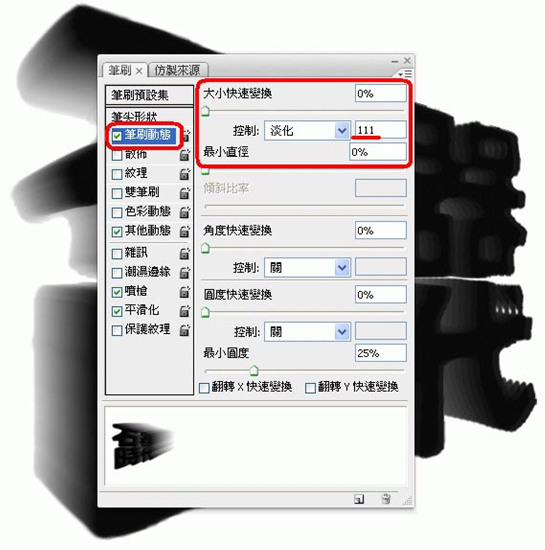
<图5>
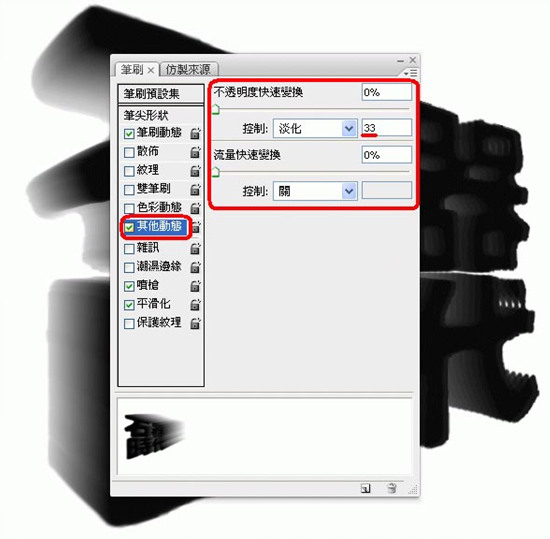
<图6>
5.新建一个图层选择画笔工具选取刚才定义的画笔,压力选择最大,前景颜色可以自己定义,然后稳住手轻轻拖一点距离,新建一个图层用画笔工具再盖一下,笔刷的位置要与下层的文字吻合如下图。然后把有锯锯齿的地方高斯模糊一下。
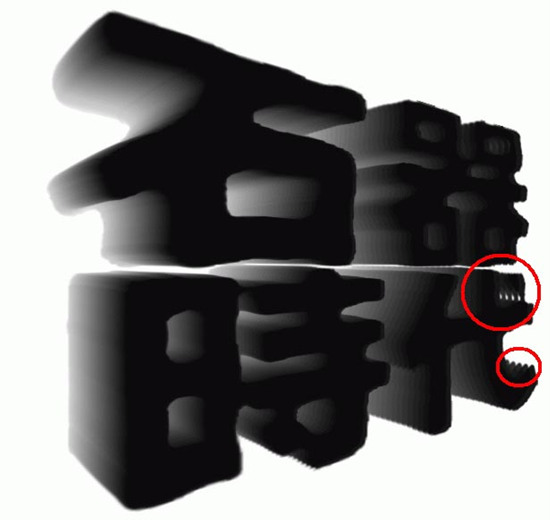
<图7>
6.现在开始给两个文字图层添加图层样式。背景颜色可以根据加好样式效果以后自己设定。最上面也可以适当加上一些聚光效果。完成最终效果
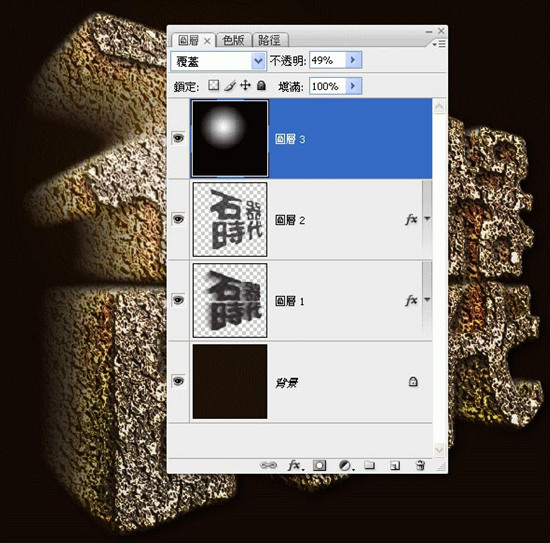
<图8>

<图9>

<其他样式效果>
| 上一页12 |